Impossibile aggiungere app o programmi alla barra delle applicazioni in Windows 11/10
Non riesci ad aggiungere programmi e app alla barra delle applicazioni del tuo PC? Questo articolo elenca alcune soluzioni che ti aiuteranno a risolvere il problema dell'impossibilità di bloccare le app sulla barra delle applicazioni in Windows 11/10 . La barra(Taskbar) delle applicazioni ti aiuta ad accedere alle tue app preferite e utilizzate di frequente con un solo clic. Tuttavia, si sono verificati vari problemi con la barra delle applicazioni, come una barra delle applicazioni(unclickable taskbar) non selezionabile , una barra delle applicazioni che non risponde , ecc.
Alcuni utenti hanno anche segnalato di non essere in grado di aggiungere icone di programma alla barra delle applicazioni. Se anche tu stai affrontando lo stesso problema, ecco una guida per te. Menzionerò alcuni metodi che puoi provare a risolvere questo problema.
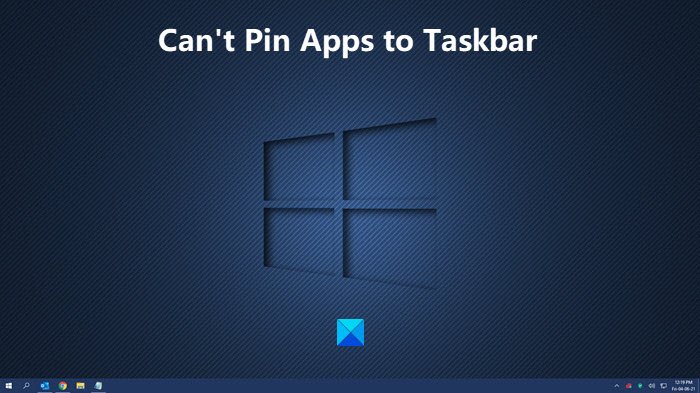
Impossibile aggiungere app(Pin Apps) alla barra(Taskbar) delle applicazioni in Windows 11/10
Se non riesci a bloccare le scorciatoie di app o programmi sulla barra delle applicazioni in Windows 11/10 , uno di questi metodi potrebbe risolvere il problema per te:
- Riavvia Esplora file
- Verifica se il problema riguarda l'app
- Aggiungi app(Pin Apps) al menu Start in alternativa
- Registra nuovamente la barra delle applicazioni
- Esegui scansione SFC
- Controllare alcune impostazioni nell'Editor criteri di gruppo(Group Policy Editor)
- Eseguire Ripristino configurazione di sistema
- Cambia account utente(Switch User Account) o crea un nuovo account utente(New User Account) .
1] Riavvia Esplora file
La maggior parte dei problemi della barra delle applicazioni può essere risolta riavviando Explorer(restarting Explorer) .
Basta aprire Task Manager usando Ctrl+Shift+Esc , fare clic su Esplora risorse(Windows Explorer) da App, quindi premere il pulsante Riavvia(Restart) . Ora, prova ad aggiungere un'app alla barra delle applicazioni e verifica se funziona.
7] Verifica se il problema riguarda l'app
Se riscontri problemi con il blocco di determinati programmi sulla barra delle applicazioni, è possibile che il programma non sia stato installato correttamente.
Prova a disinstallare e quindi a reinstallare l'app, quindi controlla se puoi aggiungerla alla barra delle applicazioni.
Inoltre, controlla se puoi aggiungere altre app o meno.
5] Aggiungi app al menu Start
Se non riesci a risolvere questo problema con nessuno dei metodi precedenti, puoi utilizzare il menu Start(Start Menu) in alternativa. Aggiungi semplicemente le app che usi di frequente al menu Start(pin apps that you use frequently to Start Menu) e avviale da qui.
Correlati: (Related:) il menu Aggiungi al menu Start non funziona.(Pin To Start Menu not working.)
2] Registra nuovamente la barra delle applicazioni
Verifica se riesci a risolvere questo problema registrando nuovamente la barra delle applicazioni.
Per fare ciò, vai alla casella di ricerca, digita Powershell e apri Powershell con privilegi di amministratore(Administrator) . Ora, inserisci il comando seguente al suo interno:
Get-AppXPackage -AllUsers | Foreach {Add-AppxPackage -DisableDevelopmentMode -Register “$($_.InstallLocation)\AppXManifest.xml”}
Riavvia(Restart) il PC e quindi controlla se sei in grado di aggiungere app alla barra delle applicazioni.
4] Esegui scansione SFC
Nel caso in cui qualche file di sistema danneggiato stia causando il problema, puoi provare a eseguire una scansione SFC .
Al termine della scansione, controlla se non sei ancora in grado di aggiungere app alla barra delle applicazioni o meno.
Correlati(Related) : le app continuano a bloccarsi all'avvio sulla barra delle applicazioni(Apps keep pinning themselves on startup to the taskbar) .
3 ] Verificare(] Check) alcune impostazioni con l'Editor criteri di gruppo(Group Policy Editor)

È possibile controllare la configurazione dell'utente nell'Editor criteri di gruppo locali(Local Group Policy Editor) per determinare se l' opzione Non consentire l'aggiunta di programmi alla barra delle applicazioni(Do not allow pinning programs to the Taskbar)(Do not allow pinning programs to the Taskbar) è abilitata o disabilitata. Se è abilitato, dovrai disabilitare questa opzione per poter aggiungere app alla barra delle applicazioni.
Aprire l'Editor criteri di gruppo locali sul PC e quindi andare su User Configuration > Administrative Templates > Start Menu e barra(Taskbar) delle applicazioni .
Ci saranno varie voci di Impostazioni nel pannello di destra, una delle quali include Non consentire il blocco di programmi sulla barra delle applicazioni(Do not allow pinning programs to the Taskbar) . Fare doppio clic su di esso per aprirlo.

Nella finestra successiva, scegli Impostazioni non configurate(Configured) o disabilitate per l'opzione selezionata. E quindi, premi Apply > OK pulsante OK.
8] Eseguire Ripristino configurazione di sistema
Se di recente hai iniziato a riscontrare questo problema in cui non riesci ad aggiungere app alla barra delle applicazioni, puoi risolverlo ripristinando il PC in uno stato in cui non hai riscontrato questo problema. Basta eseguire un ripristino del sistema e vedere se risolve il problema per te.
6] Cambia account utente(Switch User Account) o crea un nuovo account utente(New User Account)
Verifica se riesci ad aggiungere app alla barra delle applicazioni in un altro account utente sul tuo PC. In caso affermativo, un profilo utente danneggiato potrebbe essere il motivo che ha causato questo problema.
Puoi anche creare un nuovo account utente per risolvere il problema.
Leggi: (Read:) Correggi un profilo utente danneggiato in Windows(Fix a Corrupted User Profile in Windows)
Spero che questo articolo aiuti!
Lettura correlata: (Related read:) Impossibile sbloccare le app dalla barra delle applicazioni(Can’t Unpin Apps from Taskbar) in Windows 11/10.
Related posts
Come rimuovere tutto Pinned Apps and Reset Taskbar in Windows 10
Prevent Pinning or Unpinning di Programs allo Taskbar in Windows 10
Windows Apps or Programs aprire e chiudere immediatamente Windows 11/10
Taskbar notifiche non mostrando in Windows 10
Volume icon mancante da Taskbar in Windows 10
Wi-Fi icona mancante o non mostrare sulla barra delle applicazioni Windows 10
Cloud Content Search Disattiva in Taskbar search scatola in Windows 10
Icona di oneDrive mancante da Taskbar in Windows 10
Come Auto Hide Taskbar in Windows 10
Extract RAR file su Windows 10 utilizzando questi Microsoft Store apps gratis
Come impedire agli utenti di utilizzare le app Zoom in Windows 11/10
Set or Change Default Media Player in Windows 11/10
Come abilitare HDR per Apps Utilizzo dello ICC Profiles in Windows 10
Come fermare Apps dal correre in background in Windows 10
Taskbar icon La spaziatura è troppo ampia in Windows 10 o Surface Pro device
Windows 10 Taskbar non si nasconde in modalità a schermo intero
Download Windows Updates & Apps da altri PC Windows 10
Windows 10 Photos app che si schianta con errore File system
Ripristina: lingua Bar missing in Windows 10
Taskbar Thumbnail Preview non funziona in Windows 10
